这一类命令的特点是利用Windows剪贴板作为平台进行相应的编辑。与Windows系统中其他软件的相应编辑命令类似。
1.剪切命令
【执行方式】
命令行:CUTCLIP
菜单:编辑→剪切(如图5-6所示)
工具栏:标准→剪切到剪贴板
快捷键:Ctrl+X
快捷菜单:在绘图区域右击鼠标,从打开的快捷菜单上选择“剪切”,如图5-7所示
【操作步骤】
命令:CUTCLIP↙
选择对象:(选择要剪切的实体)
执行上述命令后,所选择的实体从当前图形上剪切到剪贴板上,同时从原图形中消失。
2.复制命令

图5-6 “编辑”菜单
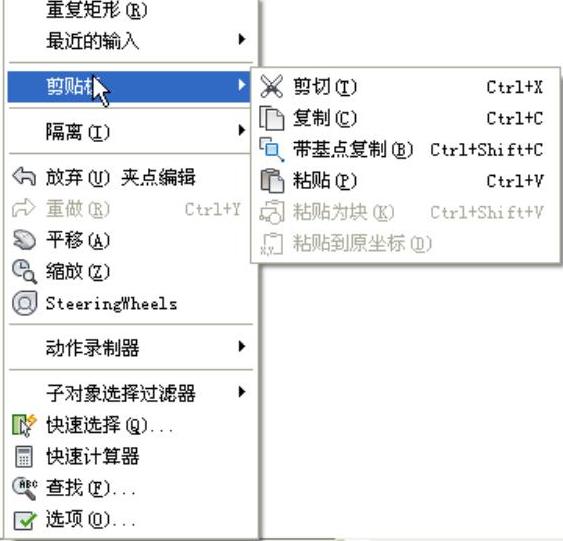
图5-7 快捷菜单
【执行方式】
命令行:COPYCLIP
菜单:编辑→复制
工具栏:标准→复制到剪贴板
快捷键:Ctrl+C
快捷菜单:在绘图区域右击鼠标,从打开的快捷菜单上选择“复制”,如图5-7所示
【操作步骤】
命令:COPYCLIP↙(www.xing528.com)
选择对象:(选择要复制的实体)
执行上述命令后,所选择的实体从当前图形上剪切到剪贴板上,原图不变。
使用“剪切”和“复制”功能复制对象时,已复制到目的文件的对象与源对象毫无关系,源对象的改变不会影响复制得到的对象。
3.带基点复制命令
【执行方式】
命令行:COPYBASE
菜单:编辑→带基点复制
快捷键:Ctrl+Shift+C
快捷菜单:在绘图区域右击鼠标,从快捷菜单上选择“带基点复制”,如图5-7所示
【操作步骤】
命令:COPYBASE↙
指定基点:(指定基点)
选择对象:(选择要复制的实体)
执行上述命令后,所选择的实体从当前图形上剪切到剪贴板上,原图不变。本命令与“复制”相比,有明显的优越性,因为有基点信息,所以在粘贴插入时,可以根据基点找到准确的插入点。
4.粘贴命令
【执行方式】
命令行:PASTECLIP
菜单:编辑→粘贴
工具栏:标准→粘贴
快捷键:Ctrl+V
快捷菜单:在绘图区域右击鼠标,从打开的快捷菜单上选择“复制”,如图5-7所示
【操作步骤】
命令:PASTECLIP↙
执行上述命令后,保存在剪贴板上的实体粘贴到当前图形中。
免责声明:以上内容源自网络,版权归原作者所有,如有侵犯您的原创版权请告知,我们将尽快删除相关内容。




